Actualizado el 21 de Marzo del 2018 (Publicado el 21 de Enero del 2018)
726 visualizaciones desde el 21 de Enero del 2018
1,1 MB
40 paginas
Creado hace 16a (28/05/2007)
Introducción a Word 2003
ELABORAR DOCUMENTOS MEDIANTE
PROCESADORES DE TEXTO
DURANGO. 2007
Wordmaster Cresencio Espinosa Hdez.
1
Introducción a Word 2003
Índice
Página
Abrir Word ............................................................................................... 3
Barra de titulo .......................................................................................... 4
Menú Ventana .......................................................................................... 4
Menú Principal o barra de menús ............................................................ 4
Barra de herramientas .............................................................................. 5
Regla para márgenes ................................................................................ 5
Hoja de trabajo ........................................................................................ 5
Menú emergente ....................................................................................... 5
Barras de desplazamiento ......................................................................... 6
Botones de presentación ........................................................................... 6
Barra de estado ........................................................................................ 6
Guardar un documento ............................................................................. 6
Cerrar un documento ................................................................................ 8
Formato de texto ...................................................................................... 8
Iconos de alineación: ................................................................................ 8
Formato y tipo de letra ............................................................................. 8
Interlineado ............................................................................................ 12
Copiar y Cortar ...................................................................................... 12
Viñetas y Tabuladores ............................................................................ 13
Comandos deshacer y rehacer ................................................................ 14
Comando Zoom ...................................................................................... 15
Encabezado y pie de página ................................................................... 15
Fondos .................................................................................................... 16
Temas ..................................................................................................... 17
Bordes de página .................................................................................... 18
Configuración de página ........................................................................ 19
Revisión de ortografía ............................................................................ 20
Columnas ............................................................................................... 21
Buscar y Reemplazar .............................................................................. 22
Auto corrección ...................................................................................... 23
Tablas ..................................................................................................... 23
Configurar impresión ............................................................................. 25
Hipervínculos ......................................................................................... 26
Organigramas ........................................................................................ 30
Gráficos .................................................................................................. 31
Word arts ................................................................................................ 37
Auto formas y Diagramas ....................................................................... 38
Wordmaster Cresencio Espinosa Hdez.
2
Introducción a Word 2003
Vamos a iniciar con el editor de textos más utilizado, aún en este momento que ya apareció
la versión 2007; creo que la mayoría seguimos utilizando Word 2003, del que un gran
numero de usuarios no conocemos de lo que es potencialmente capaz, aun los que llevamos
muchos años usando procesadores de texto, cada día descubrimos nuevos elementos para
incorporar a nuestros trabajos, en foros donde los usuarios piden que haga algo el Word,
Word ya lo hace, lo que demuestra que desconocemos muchas de sus funciones.
El programa de Word se define como un procesador de textos, su función principal es la de
redactar y dar formato a cualquier tipo de documento cuyo contenido principal sea texto, es
decir, una carta, un memorando, un currículo, etc.
Sin embargo Word nos permite trabajar además de texto algunas aplicaciones como son
imágenes, tablas, gráficos, de manera conjunta para poder de esta forma enriquecer los
trabajos hechos en esta aplicación.
Veamos ahora como identificar este programa y como empezar a trabajar con él:
Abrir Word:
Para abrir Word podemos hacerlo desde un documento que este creado en este
programa o activando el icono de su ejecutable o acceso directo, por lo regular el
icono es el que se muestra y puede estar en el escritorio o en el menú de inicio.
Componentes de la pantalla de Word:
Una vez abierto el documento podemos ver una pantalla como esta, la cual se compone de
las siguientes partes:
Barra de Titulo
Menú ventana
Menú Principal
Barra de herramientas
Reglas para
márgenes
Hoja de trabajo
Panel de
tareas
Botones de
presentación
Barra de
estado
Barras de
Desplazamiento
Wordmaster Cresencio Espinosa Hdez.
3
Introducción a Word 2003
Barra de titulo:
Indica el nombre del programa, nombre del archivo y el icono que identifica el programa,
cuando guardemos por primera vez el archivo nos pedirá un nombre para guardarlo, este
nombre es el que aparecerá en la barra cada vez que abramos el documento.
Menú Ventana:
Controla y manipula las Ventanas (Maximizar, Minimizar, Restaurar y Cerrar), Un
documento abierto de Word tiene 3 estados: minimizado que es cuando solo aparece el
archivo en la barra de tareas y se activa con la casilla
, el segundo estado es reducido,
cuando aparece en el escritorio pero no cubre toda la pantalla y se activa con la casilla
y
el tercer estado es el maximizado cuando el documento cubre toda la pantalla y se activa
, la siguiente casilla sirve para cerrar el documento
.
con la casilla
Maximizado
Cubre toda la pantalla
Reducido
Aparece solo en una
parte de la pantalla
Minimizado
Aparece solo como icono
en la barra de tareas
Menú Principal o barra de menús:
Es llamada también así por que posee Menús desplegables, es decir listados de comandos
para la manipulación de la información. En estos menús se puede realizar todas las
operaciones permitidas en Word.
Los menús desplegables de la barra de menús contienen tres tipos básicos de elementos:
Los comandos inmediatos: Se ejecutan de forma inmediata al hacer clic sobre ellos. Se
reconocen porque a la derecha del nombre de comando, o no aparece nada o bien aparece la
combinación de teclas para ejecutarlo desde el teclado. Por ejemplo, en el menú Insertar,
el comando Hipervínculo.
Los sub-menús desplegables: Al hacer clic se abre un nuevo menú a su lado con más
opciones para que elijamos una de ellas. Se reconocen porque tienen un triángulo a la
derecha. Por ejemplo, en el menú Insertar / Imagen.
Wordmaster Cresencio Espinosa Hdez.
4
Introducción a Word 2003
Comando con ventana: Al hacer clic, aparece una ventana que nos pedirá que rellenemos
algunos campos y que tendrá botones para aceptar o cancelar la acción. Se distinguen
porque el nombre acaba en puntos suspensivos. Por ejemplo, en el menú Insertar / Salto…
Los diferentes menús de la barra de menús se pueden activar desde el teclado pulsando Alt
+ letra subrayada del nombre del comando. Por ejemplo Alt + i para desplegar el menú
Insertar.
Barra de herramientas:
Contiene iconos para ejecutar de forma inmediata algunas de las operaciones más
habituales, en el caso de la barra estándar: Guardar, Copiar, Pegar, etc., en el caso de la
barra de formato: elegir fuente, colocar fuente en negrita o cursiva.
Hay operaciones que no están disponibles en un determinado momento. Se identifican
porque tienen el color atenuado. Por ejemplo, si no hay nada seleccionado, tanto el icono
Cortar como el comando Cortar aparecen con el color más claro.
Personalizar barras: Las barras se puede personalizar, por ejemplo, se puede elegir que la
barra de herramientas estándar y la barra de formato compartan o no una fila. Para ello sólo
tenemos que ir al menú Herramientas, Personalizar, y en la solapa Opciones activar o
desactivar la casilla Las barras de Formato y Estándar comparten una fila.
Activar o desactivar botones de las barras: Para ver los botones que permanecen ocultos
por falta de espacio hacer clic en este icono que está al final de cada barra.
Se abrirá una ventana, con el resto de los botones de la barra. Realice clic en el botón que
quiera utilizar. Al utilizar un nuevo botón, este se añade a la parte visible de la barra.
Para quitar o agregar botones de la barra hacer clic en Agregar o quitar botones y a
continuación, marcar o desmarcar el botón que queramos agregar o quitar de la barra.
También se
 Crear cuenta
Crear cuenta
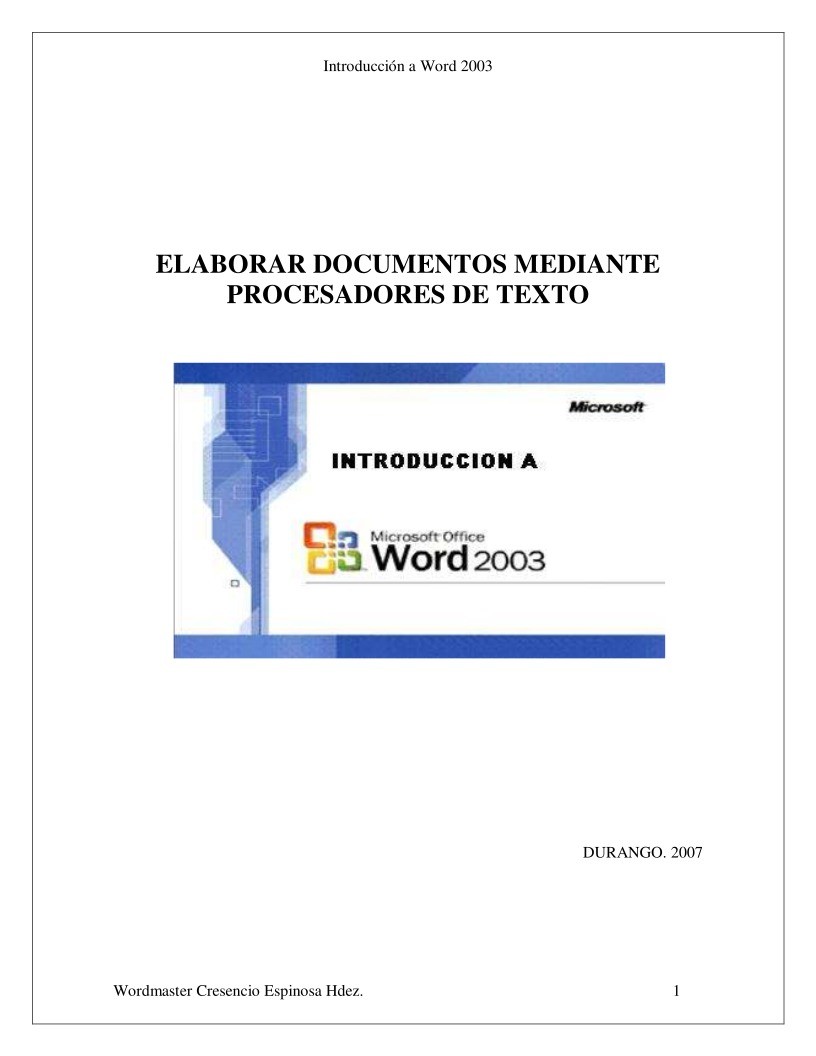

Comentarios de: ELABORAR DOCUMENTOS MEDIANTE PROCESADORES DE TEXTO - Introducción a Word 2003 (0)
No hay comentarios